如何禁用兼容模式windows Windows10如何关闭兼容性选项
更新时间:2024-01-03 11:46:12作者:jiang
在使用Windows 10操作系统时,有时我们可能会遇到某些程序或应用无法正常运行的情况,这时候很可能是由于系统开启了兼容性选项导致的,兼容性选项是为了兼容旧版本的程序而设计的,但有时候它可能会干扰到我们正常的使用。如何禁用兼容模式呢?本文将为大家介绍一些简单的方法,帮助大家关闭Windows 10的兼容性选项,以解决程序无法正常运行的问题。
方法如下:
1.同时按下“win+r”组合快捷键,打开运行窗口后在框内输入“gpedit.msc”,点击“确定”
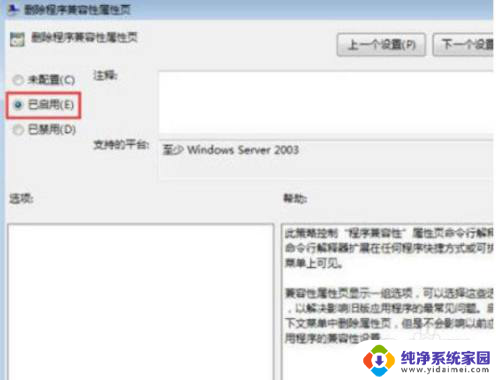
2.在本地组策略编辑器中,按照“计算机配置——管理模板——windows组件——应用程序兼容性”依次展开。然后在窗口右侧点击“删除程序兼容性属性页”
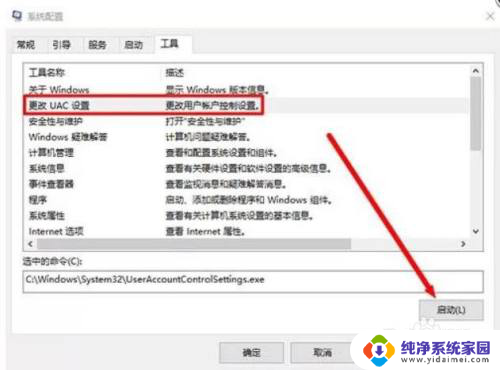
3.最后勾选“已启用”,再点击“应用”即可
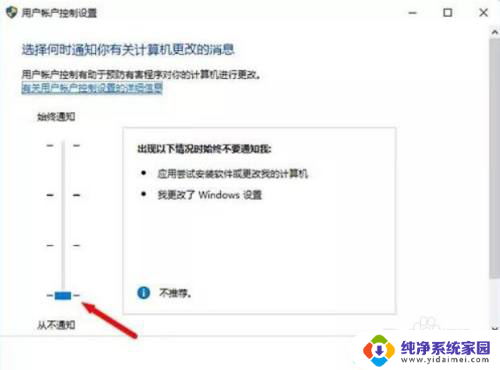
以上就是禁用兼容模式的所有内容,如果你遇到这种情况,你可以按照以上步骤解决问题,非常简单快速。
如何禁用兼容模式windows Windows10如何关闭兼容性选项相关教程
- windows10 ie如何使用兼容模式 win10 ie浏览器兼容模式设置步骤
- microsoft edge如何设置兼容性 Win10 Edge浏览器怎么设置兼容模式
- ie10兼容性设置在哪里 win10 ie浏览器兼容模式的设置步骤分享
- ie浏览器win10怎么兼容模式设置 Win10 IE兼容模式设置步骤
- 兼容性设置没有win10 win10兼容模式在哪里找
- win10兼容视图在哪里设置 如何在IE浏览器中设置兼容性视图
- win10浏览器 设置兼容性 在win10系统中如何开启浏览器的兼容模式
- win10电脑兼容性怎么设置 win10兼容性设置教程
- win10修改兼容性 win10怎么设置兼容性
- win10专业版兼容性设置 win10兼容性设置教程
- 怎么查询电脑的dns地址 Win10如何查看本机的DNS地址
- 电脑怎么更改文件存储位置 win10默认文件存储位置如何更改
- win10恢复保留个人文件是什么文件 Win10重置此电脑会删除其他盘的数据吗
- win10怎么设置两个用户 Win10 如何添加多个本地账户
- 显示器尺寸在哪里看 win10显示器尺寸查看方法
- 打开卸载的软件 如何打开win10程序和功能窗口